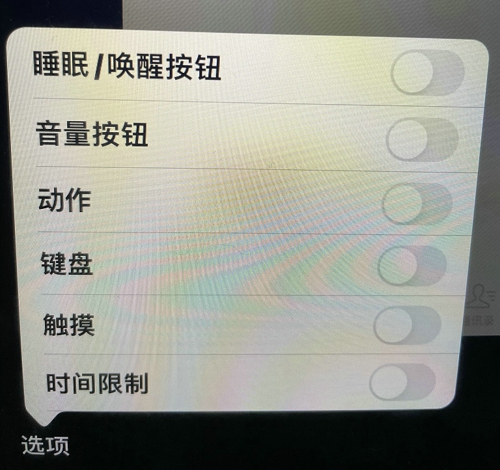ios微信怎么设置应用锁,这也是一款非常多人在使用的社交聊天类软件,那么ios系统的用户在使用微信的时候应该怎么对其设置应用锁功能呢,相信还有些小伙伴不清楚具体的设置步骤。所以下面就为大家带来了苹果手机设置应用锁的教程!
ios微信怎么设置应用锁
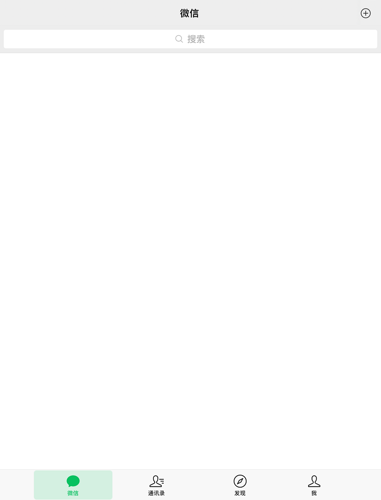
1.首先需要下载好微信应用程序(用户们可在App Store、安卓应用商店以及微信官网进行下载)。
2.下载好之后我们回到手机主界面,找到并点击“设置”功能进入到系统设置界面。
3.然后我们点击设置界面的“辅助功能”选项,查看所有可使用的辅助功能。
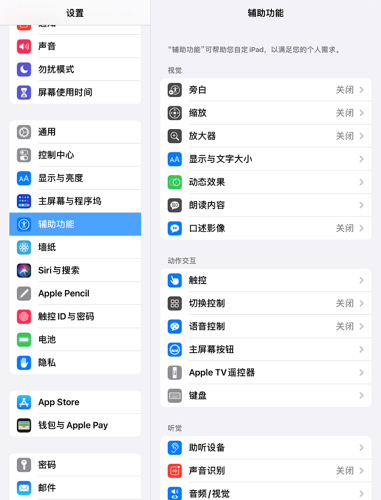
4.接着我们向下滑动界面,找到通用分类下的“引导式访问”功能将其开启,开启后我们点击密码设置来设置访问密码。
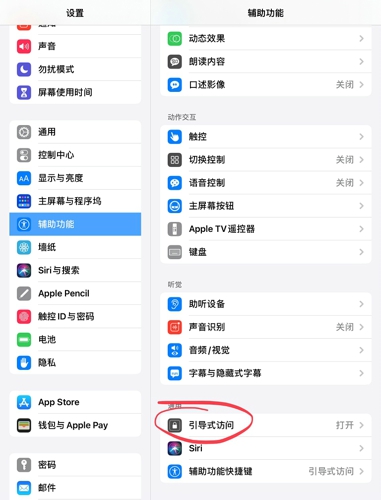
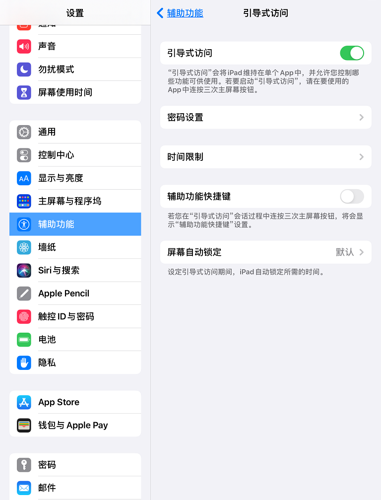
5.完成设置后我们退出设置回到主界面,再找到微信并点击其打开。
6.打开微信后点击手机主屏幕按钮三次,来启动引导式访问功能。

7.首次启用时我们会发现依然能够访问微信的所有页面和功能,这时就需要再点击主屏幕按钮三次并输入刚刚设置的密码进入到引导式访问界面。
8.进入界面后我们点击左下角的选项按钮,将动作、键盘和触摸功能全部关闭,关闭后我们点击右上角的继续按钮就会发现在应用锁期间无法点击任何按钮了。